Sabit diske erişim nasıl geri kazanılır, sabit disk açılamaması hatası nasıl düzeltilir

Bu yazımızda, sabit diskiniz bozulduğunda ona nasıl yeniden erişebileceğinizi anlatacağız. Haydi gelin birlikte izleyelim!
MMS, Multimedya Mesajlaşma Hizmeti anlamına gelir ve Android cihazlarda bulunan yerleşik mesajlaşma hizmeti aracılığıyla fotoğrafları, videoları, ses kliplerini paylaşmanın bir yoludur. Kullanıcıların çoğu WhatsApp, Telegram, Facebook Messenger vb. gibi Mesajlaşma uygulamalarını kullanmaya geçmiş olsa da, MMS kullanmayı tercih eden birçok insan var ve bunda bir sorun yok. Birçok Android kullanıcısının sık sık şikayet ettiği tek sinir bozucu sorun , cihazlarına MMS indirememektir . İndirme düğmesine her tıkladıklarında, “İndirilemedi” veya “Medya dosyası kullanılamıyor” hata mesajı görüntüleniyor. MMS indirirken veya gönderirken de benzer sorunlar yaşıyorsanız, bu makale tam size göre.
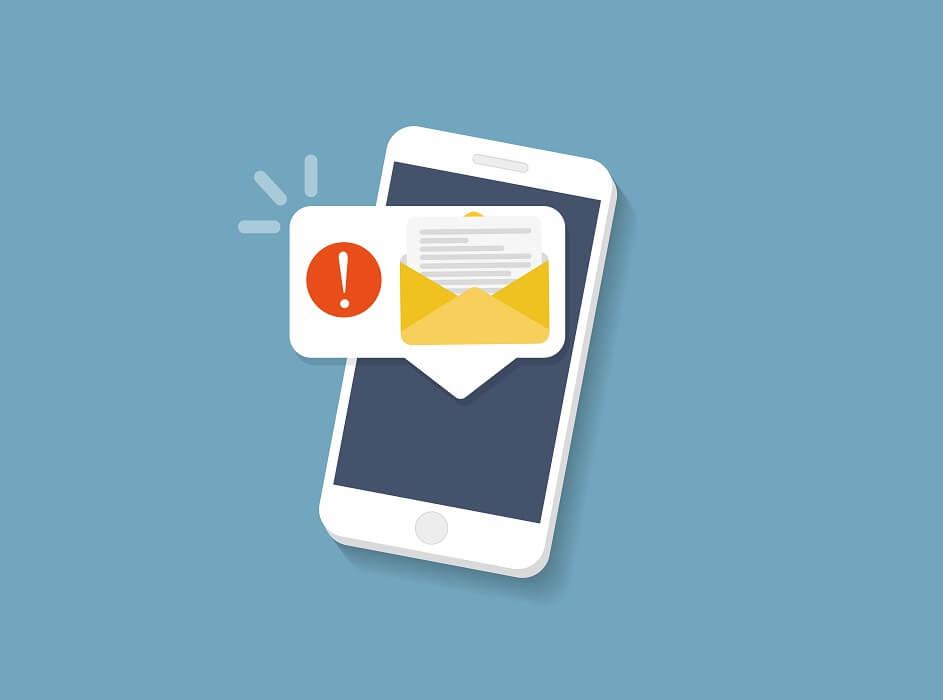
Bu hatanın oluşmasının birden çok nedeni vardır. Bunun nedeni yavaş bir internet bağlantısı veya depolama alanı eksikliği olabilir. Ancak, bu sorun kendi kendine çözülmezse, bunları kendiniz çözmeniz gerekir. Bu yazıda, MMS indirme sorunlarını çözmek için deneyebileceğiniz bazı basit çözümleri ele alacağız.
İçindekiler
MMS İndirme Sorunlarını Düzeltmenin 8 Yolu
Yöntem 1: Telefonunuzu Yeniden Başlatın
Sorundan bağımsız olarak, basit bir yeniden başlatma her zaman yardımcı olabilir. Bu yapabileceğiniz en basit şey. Kulağa oldukça genel ve belirsiz gelebilir ama aslında işe yarıyor. Çoğu elektronik cihaz gibi, cep telefonlarınız da kapatılıp tekrar açıldığında birçok sorunu çözmektedir. Telefonunuzu yeniden başlatmak, Android sisteminin sorundan sorumlu olabilecek herhangi bir hatayı düzeltmesine olanak tanır. Güç menüsü gelene kadar güç düğmesini basılı tutun ve Yeniden Başlat/Yeniden Başlat seçeneğine tıklayın . Telefon yeniden başladığında, sorunun devam edip etmediğini kontrol edin.

Yöntem 2: İnternet Bağlantınızı Kontrol Edin
Multimedya mesajları indirilmek için sabit bir internet bağlantısı gerektirir. Cihazınızda internet bağlantısı yoksa, indiremezsiniz. Bildirim panelinden aşağı sürükleyin ve Wi-Fi veya mobil verilerinizin açık olduğundan emin olun . Bağlantıyı kontrol etmek için tarayıcınızı açmayı deneyin ve bazı web sitelerini ziyaret edin veya belki YouTube'da bir video oynatın. Wi-Fi üzerinden MMS indiremiyorsanız, mobil verilerinize geçmeyi deneyin. Bunun nedeni, birçok ağ taşıyıcısının Wi-Fi üzerinden MMS indirmesine izin vermemesidir.

Ayrıca Okuyun: WiFi Kimlik Doğrulama Hatasını Düzeltin
Yöntem 3: MMS'i Otomatik İndirmeyi Etkinleştir
Bu soruna bir başka hızlı düzeltme, MMS için otomatik indirmeyi etkinleştirmektir. Android akıllı telefonunuzdaki varsayılan mesajlaşma uygulaması, hem SMS hem de multimedya mesajları göndermenize olanak tanır. Ayrıca, bu uygulamanın MMS'i aldığınızda ve aldığınızda otomatik olarak indirmesine izin verebilirsiniz . Nasıl yapılacağını öğrenmek için aşağıda verilen adımları izleyin:
1. Cihazınızda varsayılan mesajlaşma uygulamasını açın .
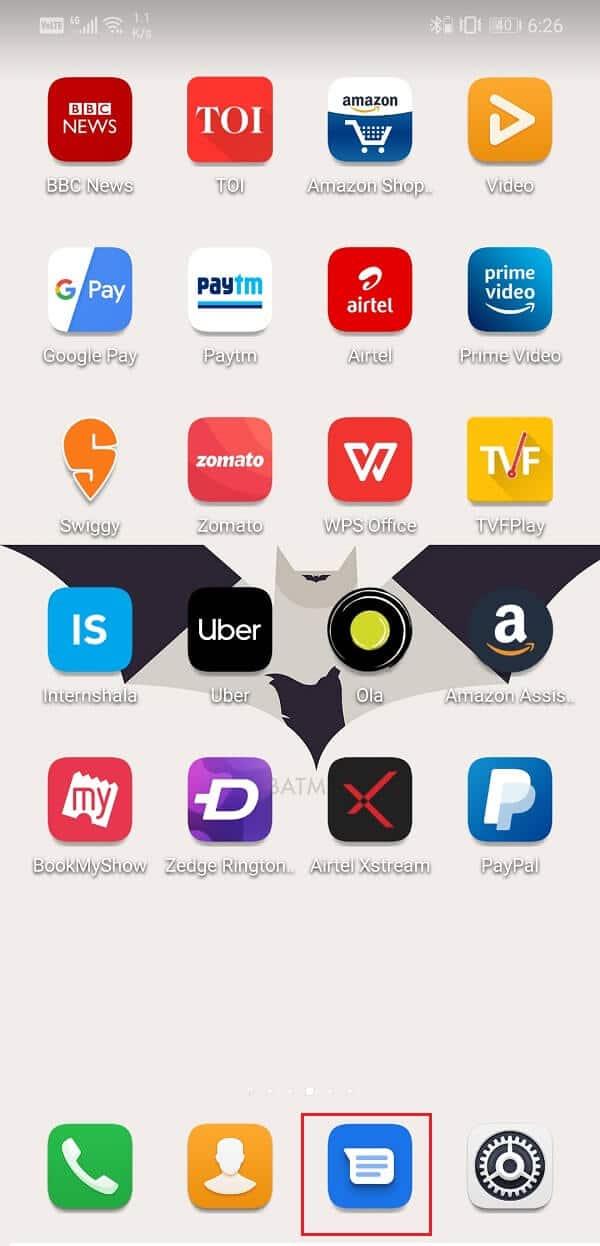
2. Şimdi ekranın sağ üst tarafındaki menü düğmesine (üç dikey nokta) dokunun.
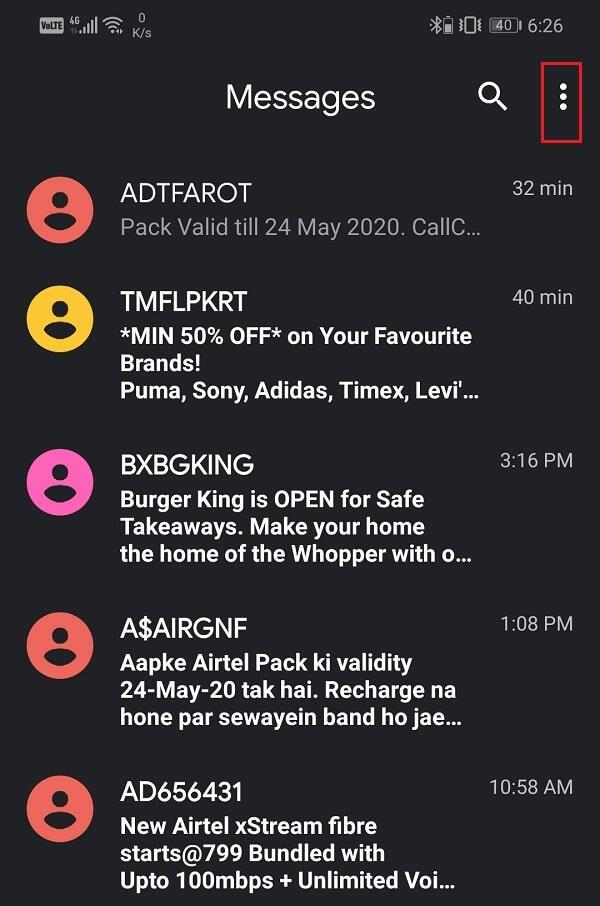
3. Ayarlar seçeneğine tıklayın .
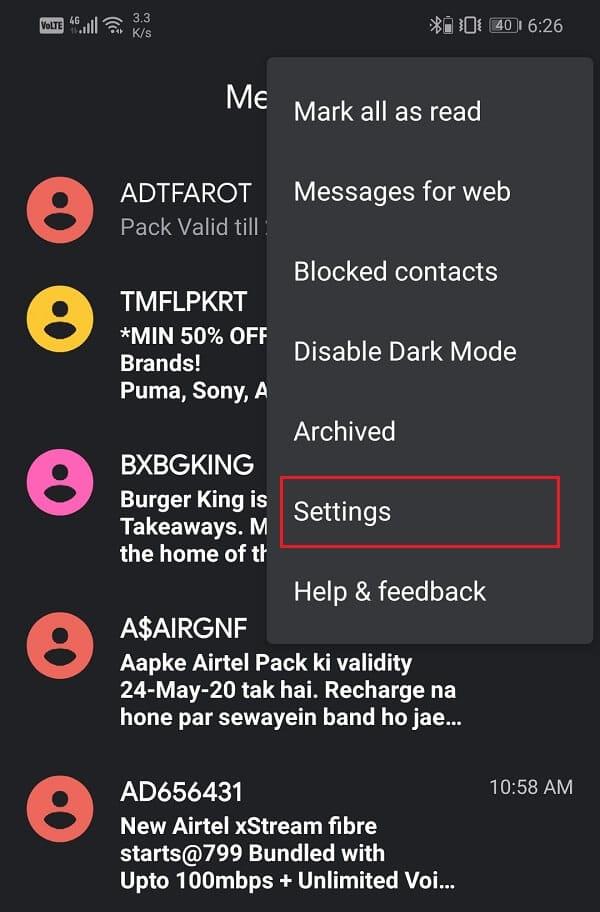
4. Burada Gelişmiş seçeneğine dokunun .
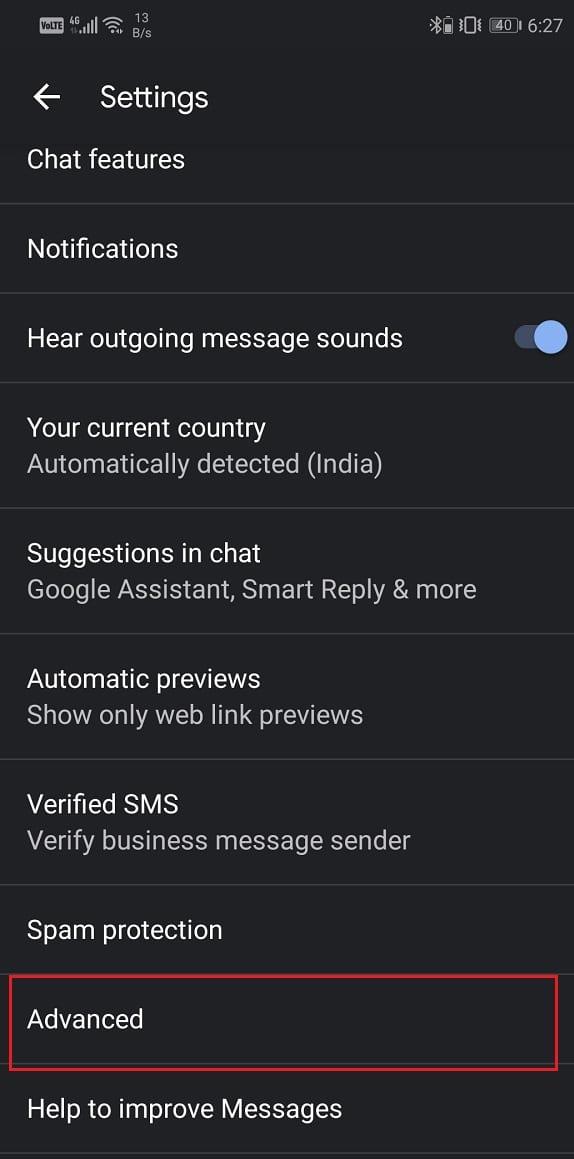
5. Şimdi MMS'i otomatik indir seçeneğinin yanındaki anahtarı açmanız yeterlidir .
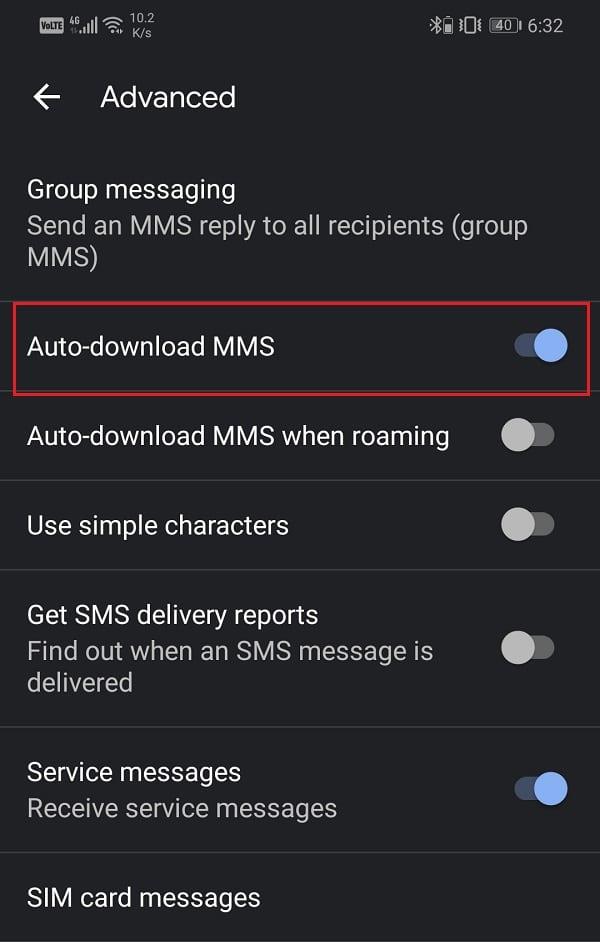
6. Ülkenizde değilseniz, dolaşım seçeneklerinde MMS'i Otomatik olarak indirme seçeneğini de etkinleştirebilirsiniz .
Yöntem 4: Eski Mesajları Sil
Bazen çok fazla eski mesaj varsa yeni mesajlar indirilmez. Varsayılan mesajlaşma uygulamasının bir sınırı vardır ve bu sınıra ulaşıldığında daha fazla mesaj indirilemez. Bu durumda, yer açmak için eski mesajları silmeniz gerekir. Eski mesajlar gittikten sonra, yeni mesajlar otomatik olarak indirilecek ve böylece MMS indirme sorunu çözülecektir . Artık mesajları silme seçeneği cihazın kendisine bağlıdır. Bazı cihazlar, Ayarlar'dan tek bir tıklamayla tüm mesajları silmenize izin verirken, diğerleri vermemektedir. Her mesajı tek tek seçmeniz ve ardından silmeniz gerekebilir. Bu zaman alıcı bir süreç gibi görünebilir ama güven bana, işe yarıyor.
Yöntem 5: Önbelleği ve Verileri Temizle
Her uygulama, bazı verileri önbellek dosyaları biçiminde kaydeder. MMS'i indiremiyorsanız, bunun nedeni artık önbellek dosyalarının bozulması olabilir. Bu sorunu çözmek için her zaman uygulamanın önbelleğini ve verilerini temizlemeyi deneyebilirsiniz . Messenger uygulamasının önbelleğini ve veri dosyalarını temizlemek için bu adımları izleyin.
1. Telefonunuzun Ayarlarına gidin ve ardından Uygulamalar seçeneğine dokunun .


2. Şimdi, uygulamalar listesinden Messenger uygulamasını seçin . Ardından, Depolama seçeneğine tıklayın .


3. Artık verileri temizleme ve önbelleği temizleme seçeneklerini göreceksiniz . İlgili düğmelere dokunun, söz konusu dosyalar silinecektir.
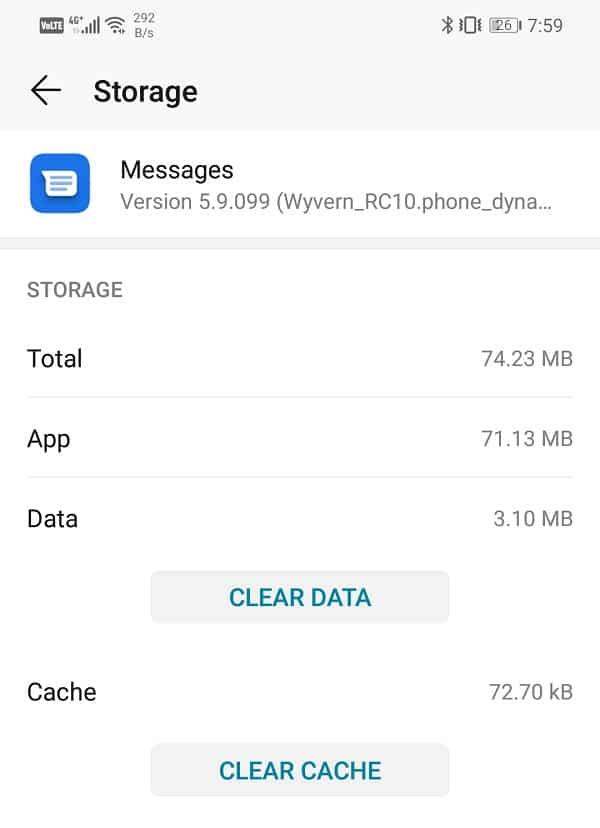
4. Şimdi, ayarlardan çıkın ve tekrar bir MMS indirmeyi deneyin ve MMS İndirme Sorunlarını çözüp çözemeyeceğinize bakın.
Yöntem 6: Soruna Neden Olan Uygulamaları Ortadan Kaldırın
Hatanın üçüncü taraf bir uygulamadan kaynaklanıyor olması mümkündür. Genellikle görev öldürme uygulamaları, daha temiz uygulamalar ve virüsten koruma uygulamaları, cihazınızın normal çalışmasına müdahale eder. MMS'in indirilmesini engellemekten sorumlu olabilirler. Bu durumda yapılacak en iyi şey, varsa bu uygulamaları kaldırmaktır. Görev öldürme uygulamalarıyla başlayın. Bu sorunu çözerse, gitmekte fayda var.
Aksi takdirde, telefonunuzda bulunan herhangi bir temizleyici uygulamayı kaldırmaya devam edin. Sorun devam ederse, sıradaki virüsten koruma yazılımı olacaktır . Ancak, bir anti-virüsü tamamen kaldırmak güvenli olmaz, bu nedenle yapabileceğiniz şey onu şimdilik devre dışı bırakmak ve sorunu çözüp çözmediğine bakmaktır. Bu yöntemlerden hiçbiri işe yaramazsa, sorun yakın zamanda indirdiğiniz başka bir üçüncü taraf uygulamasında olabilir.
Bundan emin olmanın en iyi yolu, cihazınızı güvenli modda başlatmaktır. In Güvenli modda , tüm üçüncü taraf uygulamaları yalnızca önceden yüklenmiş sistem uygulamaları size bırakarak devre dışıdır. MMS'i Güvenli modda başarıyla indirebiliyorsanız, suçlunun üçüncü taraf bir uygulama olduğu onaylanır. Bu nedenle, Güvenli mod, cihazınızda soruna neyin neden olduğunu teşhis etmenin etkili bir yoludur. Güvenli modda yeniden başlatmanın genel adımları aşağıdaki gibidir:
1. İlk olarak, Güç menüsü ekrana gelene kadar Güç düğmesini basılı tutun.

2. Şimdi, ekranda Güvenli modda yeniden başlat seçenekleri belirene kadar Kapat seçeneğine dokunun ve basılı tutun.
3. Bundan sonra, Tamam düğmesine tıklamanız yeterlidir; cihazınız yeniden başlatılmaya başlayacaktır.
4. Cihaz başladığında Güvenli modda çalışır, yani tüm üçüncü taraf uygulamalar devre dışı bırakılır. Cihazın Güvenli modda çalıştığını belirtmek için köşede yazılan Güvenli mod kelimelerini de görebilirsiniz.
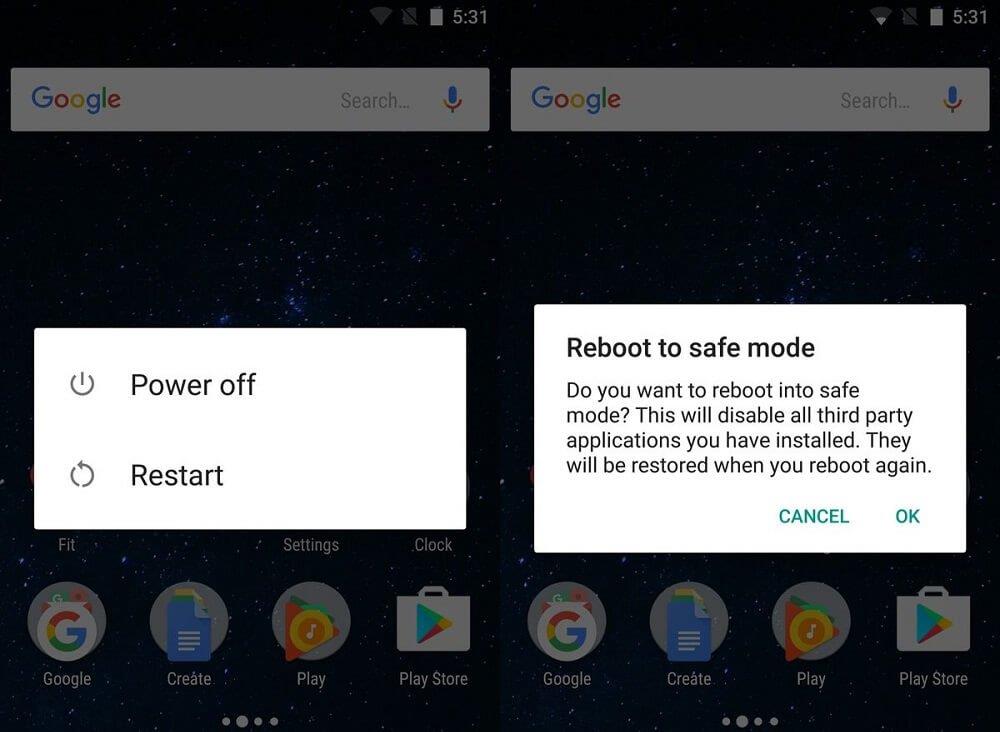
Ayrıca Okuyun: Android'de Güvenli Mod Nasıl Kapatılır
Yöntem 7: Farklı Bir Uygulamaya Geçin
Geçmişin teknolojisine takılıp kalmak yerine daha iyi alternatiflere geçebilirsiniz. İnterneti kullanarak fotoğraf, video, ses dosyası, kişi, konum ve diğer belgeleri göndermenize izin veren birçok popüler mesajlaşma ve sohbet uygulaması vardır. MMS için ekstra ücret alan varsayılan mesajlaşma servislerinin aksine, bu uygulamalar tamamen ücretsizdir. WhatsApp, Facebook Messenger, Hike, Telegram, Snapchat gibi uygulamalar bugün dünyada en çok kullanılan mesajlaşma uygulamalarından bazılarıdır. Ayrıca bu uygulamaları kullanarak ücretsiz sesli arama ve görüntülü arama yapabilirsiniz. Tek ihtiyacınız olan sabit bir internet bağlantısı ve hepsi bu. Bu uygulamaların birçok harika ek özelliği vardır ve varsayılan mesajlaşma uygulamasından çok daha iyi bir kullanıcı deneyimi sağlar. Size şiddetle tavsiye ederizBu uygulamalardan birine geçmeyi düşünün ve bir kez yaptığınızda, bir daha asla geriye bakmayacağınızdan eminiz.
Yöntem 8: Fabrika Ayarlarına Sıfırlama Gerçekleştirin
Başka hiçbir şey işe yaramazsa ve siz ve gerçekten MMS indirmek için mesajlaşma uygulamanızı kullanmak istiyorsanız, geriye kalan tek alternatif Fabrika Ayarlarına Sıfırlamaktır. Bu, telefonunuzdaki tüm verileri, uygulamaları ve ayarları siler. Cihazınız, kutusundan ilk çıkardığınız zamanki durumuna geri dönecektir. Söylemeye gerek yok, tüm sorunlar otomatik olarak çözülecek. Fabrika ayarlarına sıfırlamayı seçmek, tüm uygulamalarınızı, verilerini ve ayrıca fotoğraflar, videolar ve müzik gibi diğer verileri telefonunuzdan siler. Bu nedenle, fabrika ayarlarına sıfırlamadan önce bir yedek oluşturmanız önerilir. Telefonunuzu fabrika ayarlarına sıfırlamayı denediğinizde çoğu telefon verilerinizi yedeklemenizi ister . Yedekleme için yerleşik aracı kullanabilir veya manuel olarak yapabilirsiniz, seçim sizin.
1. Telefonunuzun Ayarlar bölümüne gidin .

2. Sistem sekmesine dokunun .

3. Şimdi, verilerinizi henüz yedeklemediyseniz, verilerinizi Google Drive'a kaydetmek için Verilerinizi yedekleyin seçeneğini tıklayın .
4. Bundan sonra Sıfırla sekmesine tıklayın.

5. Şimdi Telefonu Sıfırla seçeneğine tıklayın.

Tavsiye edilen:
Daha önce de belirtildiği gibi, bazen MMS ile ilgili sorun taşıyıcı şirketten kaynaklanmaktadır. Örneğin bazı şirketler 1MB üzeri dosya göndermenize izin vermediği gibi 1MB üzeri dosya indirmenize de izin vermez. Yukarıda açıklanan tüm yöntemleri denedikten sonra bile bu sorunla karşılaşmaya devam ederseniz, şebeke servis sağlayıcınız veya operatörünüzle konuşmanız gerekir. Farklı operatör hizmetlerine geçmeyi bile düşünebilirsiniz.
Bu yazımızda, sabit diskiniz bozulduğunda ona nasıl yeniden erişebileceğinizi anlatacağız. Haydi gelin birlikte izleyelim!
İlk bakışta AirPods, diğer gerçek kablosuz kulaklıklara benziyor. Ancak birkaç az bilinen özelliği keşfedilince her şey değişti.
Apple, yepyeni buzlu cam tasarımı, daha akıllı deneyimler ve bilindik uygulamalarda iyileştirmeler içeren büyük bir güncelleme olan iOS 26'yı tanıttı.
Öğrencilerin çalışmaları için belirli bir dizüstü bilgisayara ihtiyaçları vardır. Bu dizüstü bilgisayar, seçtikleri bölümde iyi performans gösterecek kadar güçlü olmasının yanı sıra, tüm gün yanınızda taşıyabileceğiniz kadar kompakt ve hafif olmalıdır.
Windows 10'a yazıcı eklemek basittir, ancak kablolu cihazlar için süreç kablosuz cihazlardan farklı olacaktır.
Bildiğiniz gibi RAM, bir bilgisayarda çok önemli bir donanım parçasıdır; verileri işlemek için bellek görevi görür ve bir dizüstü bilgisayarın veya masaüstü bilgisayarın hızını belirleyen faktördür. Aşağıdaki makalede, WebTech360, Windows'ta yazılım kullanarak RAM hatalarını kontrol etmenin bazı yollarını anlatacaktır.
Akıllı televizyonlar gerçekten dünyayı kasıp kavurdu. Teknolojinin sunduğu pek çok harika özellik ve internet bağlantısı, televizyon izleme şeklimizi değiştirdi.
Buzdolapları evlerde sıkça kullanılan cihazlardır. Buzdolapları genellikle 2 bölmeden oluşur, soğutucu bölme geniştir ve kullanıcı her açtığında otomatik olarak yanan bir ışığa sahiptir, dondurucu bölme ise dardır ve hiç ışığı yoktur.
Wi-Fi ağları, yönlendiriciler, bant genişliği ve parazitlerin yanı sıra birçok faktörden etkilenir; ancak ağınızı güçlendirmenin bazı akıllı yolları vardır.
Telefonunuzda kararlı iOS 16'ya geri dönmek istiyorsanız, iOS 17'yi kaldırma ve iOS 17'den 16'ya geri dönme konusunda temel kılavuzu burada bulabilirsiniz.
Yoğurt harika bir besindir. Her gün yoğurt yemek faydalı mıdır? Her gün yoğurt yediğinizde vücudunuzda nasıl değişiklikler olur? Hadi birlikte öğrenelim!
Bu yazıda en besleyici pirinç türleri ve seçtiğiniz pirincin sağlık yararlarından nasıl en iyi şekilde yararlanabileceğiniz ele alınıyor.
Uyku düzeninizi ve uyku vakti rutininizi oluşturmak, çalar saatinizi değiştirmek ve beslenmenizi buna göre ayarlamak, daha iyi uyumanıza ve sabahları zamanında uyanmanıza yardımcı olabilecek önlemlerden birkaçıdır.
Kiralayın Lütfen! Landlord Sim, iOS ve Android'de oynanabilen bir simülasyon mobil oyunudur. Bir apartman kompleksinin ev sahibi olarak oynayacak ve dairenizin içini iyileştirme ve kiracılar için hazır hale getirme amacıyla bir daireyi kiralamaya başlayacaksınız.
Bathroom Tower Defense Roblox oyun kodunu alın ve heyecan verici ödüller için kullanın. Daha yüksek hasara sahip kuleleri yükseltmenize veya kilidini açmanıza yardımcı olacaklar.













